
- •Топологическое проектирование систем на печатных платах средствами Expedition pcb («Mentor Graphics») Учебное пособие
- •Часть 3
- •1. Введение
- •2. Library Manager. Работа с центральной библиотекой проектов
- •1.Назначение программы. Основные термины и понятия
- •2.Общие рекомендации по созданию посадочных мест элементов
- •3.Создание центральной библиотеки проекта (Central Library)
- •4.Формирование структуры библиотеки (Partition Editor)
- •5.Создание контактных площадок (Padstack Editor)
- •6.Создание посадочных мест элементов (Cell Editor)
- •7.Создание элементов (Part Editor). Назначение свопирования выводов/вентилей
- •8.Взаимообмен с другими центральными библиотеками (Library Services)
- •3. Expedition pcb. Проектирование печатных плат
- •9.Назначение и интерфейс программы. Основные режимы работы
- •10.Управление экраном
- •11.Создание собственных видовых схем
- •12.Создание нового проекта печатной платы. Основные настройки
- •13.Задание геометрии печатной платы, работа с контурами
- •14.Размещение элементов и свопирование
- •15.Трассировка межсоединений
- •16.Работа с экранными областями
- •17.Проверка соответствия топологии технологическим ограничениям
- •18.Генерация слоев шелкографии
- •19.Генерация данных для изготовления печатной платы
- •20.Генерация данных для конструкторской документации
- •21.Получение информации о проекте в трехмерном изображении
- •4. Обзор основных возможностей редактора Expedition pcb по трассировке критических (в т.Ч. Высокочастотных) цепей
- •5. FabLink xe. Панелизация печатных плат
- •22.Назначение программы
- •23.Типы многоплатных панелей
- •24.Трафареты для нанесения паяльной пасты
- •25.Работа с программой FabLink xe
- •6. Контрольные тестовые вопросы с указанием правильных ответов
- •7. Контрольные тестовые вопросы без указания ответов
- •8. Список литературы
- •9. Приложение
13.Задание геометрии печатной платы, работа с контурами
Геометрия печатной платы – это один из типов контуров, которые присутствуют в редакторе Expedition PCB. Все контура создаются в режиме рисования (Draw Mode) и располагаются на одноименных слоях. Существует два способа задания контуров:
командой Edit >> Place основного меню, далее указать тип контура;
к
 омандой
Edit >>
Properties...
основного меню (имеется иконка или
выпадающее меню под правой клавишей
мышки), далее выбор в диалоговом окне
типа контура (см. рис. 3.10).
омандой
Edit >>
Properties...
основного меню (имеется иконка или
выпадающее меню под правой клавишей
мышки), далее выбор в диалоговом окне
типа контура (см. рис. 3.10).
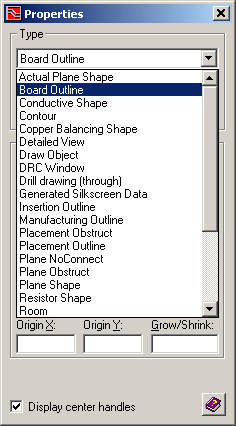
Рис. 3.10. Типы контуров и линий.
Исходные контуры печатной платы Board Outline и границы трассировки Route Border имеются в любом стандартном шаблоне (Template), выбранном при создании проекта, и не могут копироваться (множиться). Другие контуры рисуются по мере необходимости и их количество неограниченно. К наиболее применяемым относятся:
Conductive Shape – ”жесткая” область металлизации;
Contour – фрезерованный вырез в плате (может быть и в виде линии);
Draw Object – контура на слоях посадочных мест (шелкографии, сборочном, вскрытия защитной маски др.) и пользовательских слоях;
Placement Obstruct – область запрета на размещение элементов (например, исходя их конструктивных особенностей устройства);
Plane No Connect – область металлизации, не соединенная с какой-либо цепью;
Plane Obstruct – область запрета на заливку экрана;
Plane Shape – экран, т.е. область металлизации, соединенная с одной из цепей (например, GND);
Route Obstruct – область запрета трассировки;
Rule Area – область, в которой применены особые от всей платы технологические требования по ширинам проводников и зазорам (например, для микросхемы в корпусе BGA).
Рисование контура начинается выбором команды-иконки одной из фигур - полигон, прямоугольник или окружность (рис. 3.11)







Текст Дуга Полигон Окружность
Линия Полилиния Прямоугольник
Рис. 3.11. Инструмент для рисования.
Д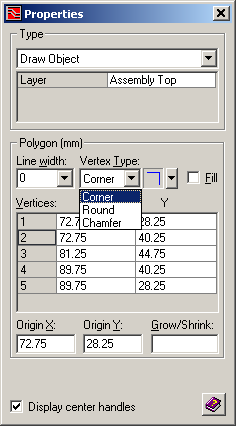 анные
по всем характерным точкам (координаты,
радиус и пр.) присутствуют в диалоговом
окне свойств Properties
(см. рис. 3.12). Размеры и точку привязки
простых фигур (прямоугольник, окружность)
можно задавать также и в явном виде.
анные
по всем характерным точкам (координаты,
радиус и пр.) присутствуют в диалоговом
окне свойств Properties
(см. рис. 3.12). Размеры и точку привязки
простых фигур (прямоугольник, окружность)
можно задавать также и в явном виде.
Рис. 3.12. Диалоговое окно команды Properties.
Поле Grow/Shrink позволяет равномерно увеличивать (Grow) или уменьшать (Shrink) контур на заданную величину в зависимости от того, положительная эта величина или отрицательная. Эту опцию удобно использовать, например, для получения контура границы трассировки Route Border из сложного контура платы Board Outline.
В поле Vertex Type можно назначать тип излома – угол (Corner), скругление заданным радиусом (Round) или фаску заданного размера (Chamfer). Процесс редактирования заключается в выделении контура с помощью левой клавиши мышки, выделении тем же образом изменяемой вершины и далее выбором в диалоговом окне одного из предложенных типов.
Основные приемы работы с контурами:
в
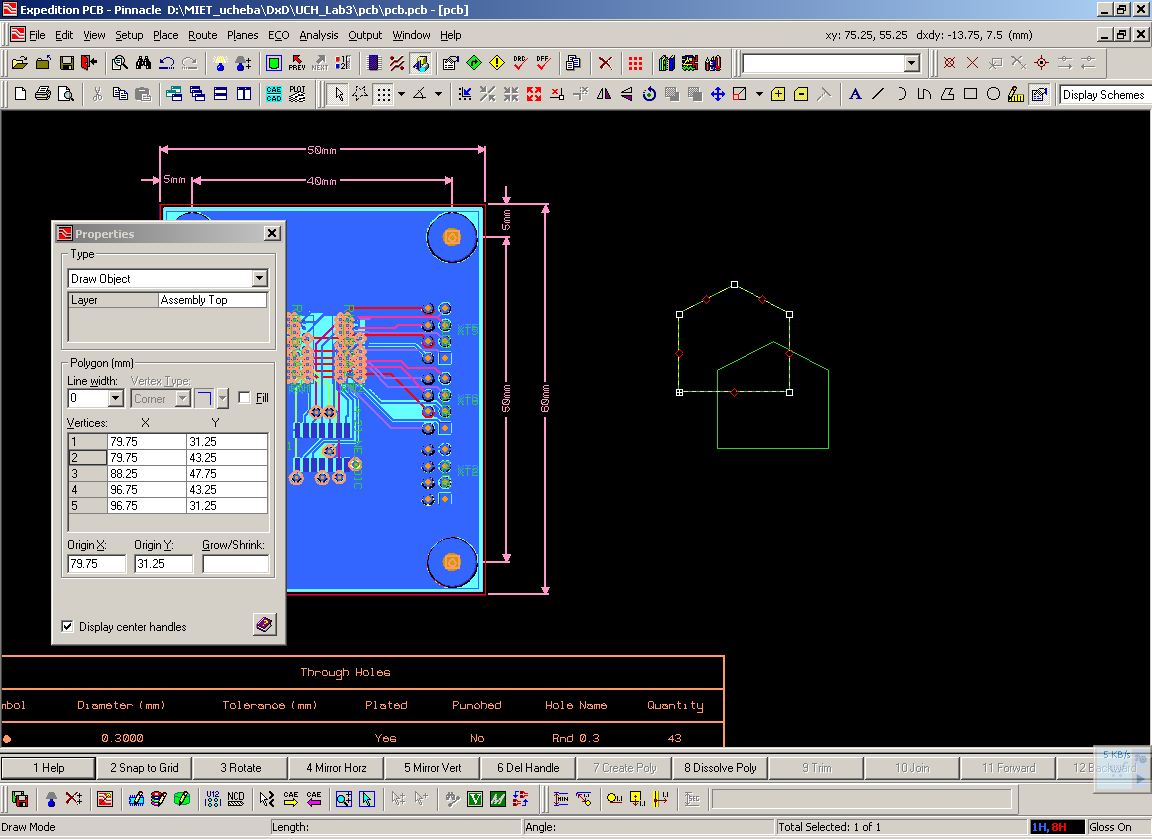 ыделение
– нажать на контур левой клавишей
мышки;
ыделение
– нажать на контур левой клавишей
мышки;перемещение – выделить контур, вызвать команду-иконку Move или найти на дисплее компьютера рядом с контуром аналогичное “перекрестие” и переместить контур, допускается также пошаговое перемещение стрелками Вверх / Вниз / Влево / Вправо на клавиатуре;
копирование – при нажатой клавише CTRL выделить и переместить контур;
з еркальное отражение и поворот – выделить контур, вызвать соответствующую команду-иконку Flip или Rotate ;
растягивание – выделить контур, потянуть курсором за среднюю точку отрезка;
перенос вершины – выделить контур, потянуть курсором вершину;
п ривязка к сетке рисования – выделить контур, вызвать команду-иконку Snap to grid ;
м асштабирование с заданным коэффициентом – выделить контур, вызвать команду-иконку Scale ;
с лияние (сложение) – выделить два или несколько контуров, вызвать команду-иконку Merge ;
вычитание – выделить контур, вызвать команду-иконку Subtract , выделить второй контур;
р асчленение контура на линии – выделить контур, вызвать команду-иконку Dissolve Polygon / Polyline ;
добавление вершины – выделить контур, при нажатой клавише CTRL потянуть курсором за среднюю точку отрезка;
у даление вершины – выделить контур, выделить удаляемую вершину, вызвать команду-иконку Delete End Point Handle .
Контуры печатных плат сложной конфигурации по результатам компоновки устройства допускается заимствовать из машиностроительных САПР (например, AutoCad) путем импортирования контура через файл в формате .dxf. Ввод контура осуществляется командой основного меню File >> Import >> DXF.... Контур переносится на один из пользовательских слоев (User defined). Необходимо через изменение свойств переназначить его на слой Board Outline. Пользовательские слои создаются в окне команды основного меню Setup >> Setup Parameters… >> Закладка General.
